Spørgsmål
Problem: Hvordan bruger man AirDrop på iPhone og Mac?
Hej! Jeg er begyndt at bruge iPhone og spekulerer på, hvad der er den nemmeste måde at overføre billeder eller andre filer til min MacBook? Jeg har hørt om AirDrop-funktionen, men jeg ved ikke, hvordan man bruger den. Kan du hjælpe mig?
Løst svar
AirDrop[1] er en af de nemmeste måder at dele billeder og flere filer på fra iPhone til Mac og andre Apple-enheder. Derudover giver det mulighed for at dele din placering eller hjemmesides link med det samme samt kontaktoplysninger, musik fra iTunes og Passbook-kort. Det bedste ved AirDrop er, at det er indbygget, og du behøver ikke at downloade nogen ekstra apps.
Folk, der ønsker at overføre filer mellem to iPads eller iPhones, skal blot holde den tætte afstand, så Bluetooth[2] forbindelsen ville virke. De, der ønsker at dele filer fra eller til Mac-computere, skal også aktivere Wi-fi. Instruktioner om, hvordan du slår AirDrop til, findes nedenfor.
Vær dog forsigtig, når du accepterer filer sendt fra ukendte personer. Du kan aldrig være sikker på deres intentioner, og det er vigtigt at beskytte din enhed mod de potentielt farlige overførsler. Hvis du altid holder AirDrop aktiveret, er det klogt at ændre parametrene for, hvem der kan overføre filer til dig - vælg kun Friends mode frem for Everyone for at undgå overførsler fra personer, du ikke kender[3].
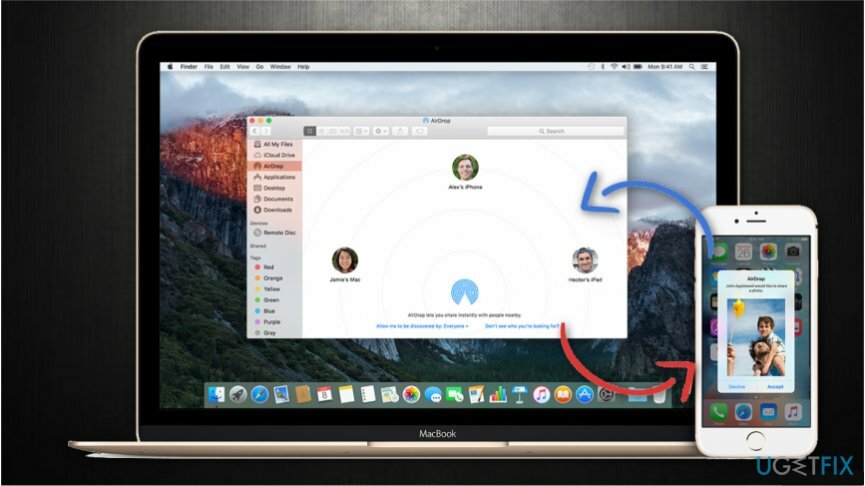
Instruktioner til, hvordan du bruger AirDrop på Mac og iPhone
For at gendanne din computers højeste ydeevne skal du købe en licenseret version af Mac vaskemaskine X9 Mac vaskemaskine X9 reparation software.
Guiden nedenfor forklarer kort, hvordan du deler billeder fra iPhone til Mac ved hjælp af AirDrop og omvendt. Følg dog omhyggeligt instruktionerne, da de fleste problemer, hvorfor AirDrop ikke virker på Mac eller iPhone, kan være forårsaget af forkert konfiguration af indstillinger.
Overfør billeder fra iPhone til Mac med AirDrop
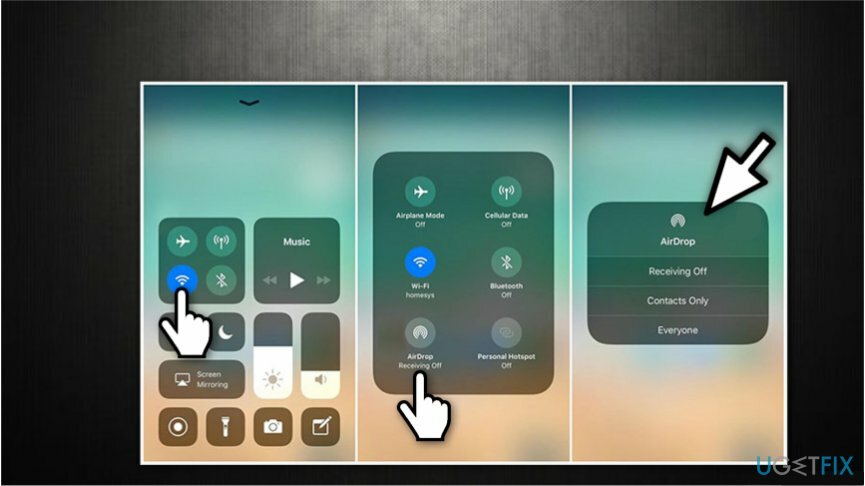
- Stryg nedad for at åbne Kontrolcenter
- Hold din finger og skub den hårdere på et af de fire ikoner i øverste venstre hjørne.;
- Klik på AirDrop og vælg dine præferencer (alle eller kun kontakter);
- Tjek evt Trådløst internet og Bluetooth er tændt;
- Åben Fotos og klik på den du vil dele;
- Tryk på i nederste venstre hjørne Del ikon.
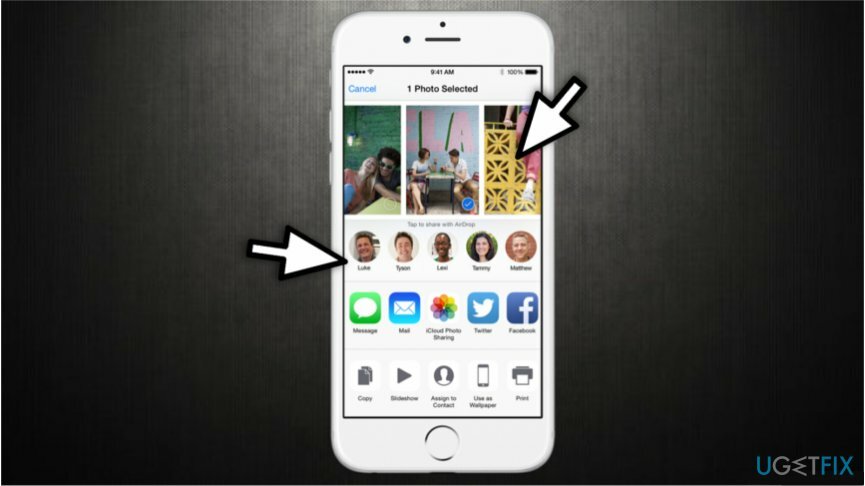
- Vælg den person, du vil dele billedet med, og vent på godkendelse;
- Billedet overføres med succes, når du ser Sendt under personens ikon.
BEMÆRK: For dem, der ikke bruger iPhone 10 - undgå trin 1 og 2. I stedet skal du stryge opad og blot klikke på AirDrop-ikonet.
Brug AirDrop til at dele billeder fra Mac til iPhone
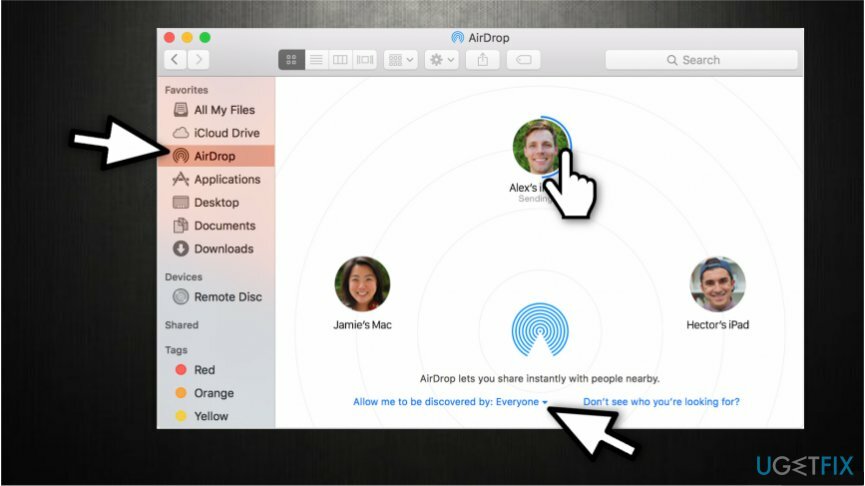
- Sørg for, at din Mac er tilsluttet samme wi-fi som iPhone;
- Åben Finder;
- Vælg i panelet Favoritter til venstre AirDrop;
- Klik på Tillad mig at blive opdaget af og vælg Alle eller Kun kontakter;
- Tjek, at iPhone også har aktiveret AirDrop og er det ikke sover;
- Når du ser ikonet for den person, du vil dele filen med, skal du trække og slippe det på ikonet;
- Vent på godkendelse fra iPhone (ejeren skal acceptere filoverførslen).
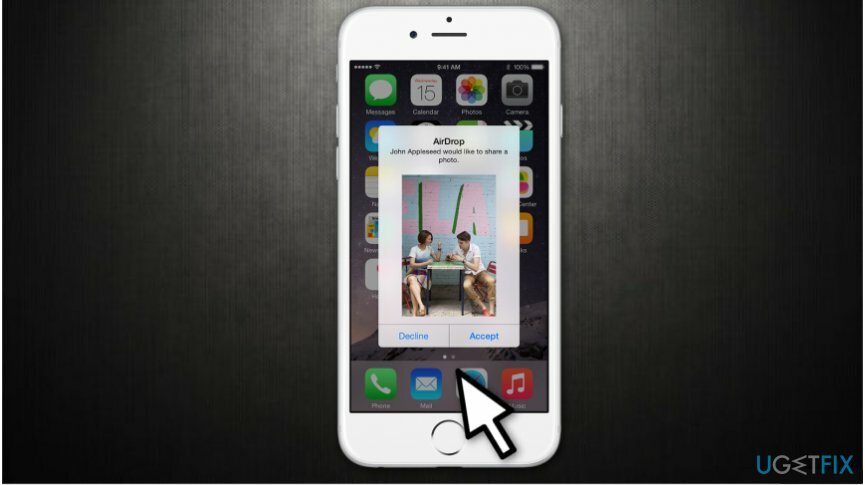
- Sendt vises under ikonet, når filen er overført.
Optimer dit system og få det til at fungere mere effektivt
Optimer dit system nu! Hvis du ikke ønsker at inspicere din computer manuelt og kæmper med at prøve at finde problemer, der gør den langsommere, kan du bruge optimeringssoftware, der er anført nedenfor. Alle disse løsninger er blevet testet af ugetfix.com-teamet for at være sikker på, at de hjælper med at forbedre systemet. For at optimere din computer med kun ét klik skal du vælge et af disse værktøjer:
Tilbud
gør det nu!
Hentcomputer optimizerLykke
Garanti
Hvis du ikke er tilfreds med og mener, at det ikke lykkedes at forbedre din computer, er du velkommen til at kontakte os! Giv os venligst alle detaljer relateret til dit problem.
Denne patenterede reparationsproces bruger en database med 25 millioner komponenter, der kan erstatte enhver beskadiget eller manglende fil på brugerens computer.
For at reparere beskadiget system skal du købe den licenserede version af værktøjet til fjernelse af malware.

Beskyt dit online privatliv med en VPN-klient
En VPN er afgørende, når det kommer til brugernes privatliv. Online trackere såsom cookies kan ikke kun bruges af sociale medieplatforme og andre websteder, men også din internetudbyder og regeringen. Selvom du anvender de mest sikre indstillinger via din webbrowser, kan du stadig spores via apps, der er forbundet til internettet. Desuden er privatlivsfokuserede browsere som Tor er ikke et optimalt valg på grund af nedsatte forbindelseshastigheder. Den bedste løsning for dit ultimative privatliv er Privat internetadgang – vær anonym og sikker online.
Datagendannelsesværktøjer kan forhindre permanent filtab
Datagendannelsessoftware er en af de muligheder, der kan hjælpe dig gendanne dine filer. Når du sletter en fil, forsvinder den ikke ud i den blå luft - den forbliver på dit system, så længe der ikke skrives nye data oven på den. Data Recovery Pro er genoprettelsessoftware, der søger efter arbejdskopier af slettede filer på din harddisk. Ved at bruge værktøjet kan du forhindre tab af værdifulde dokumenter, skolearbejde, personlige billeder og andre vigtige filer.